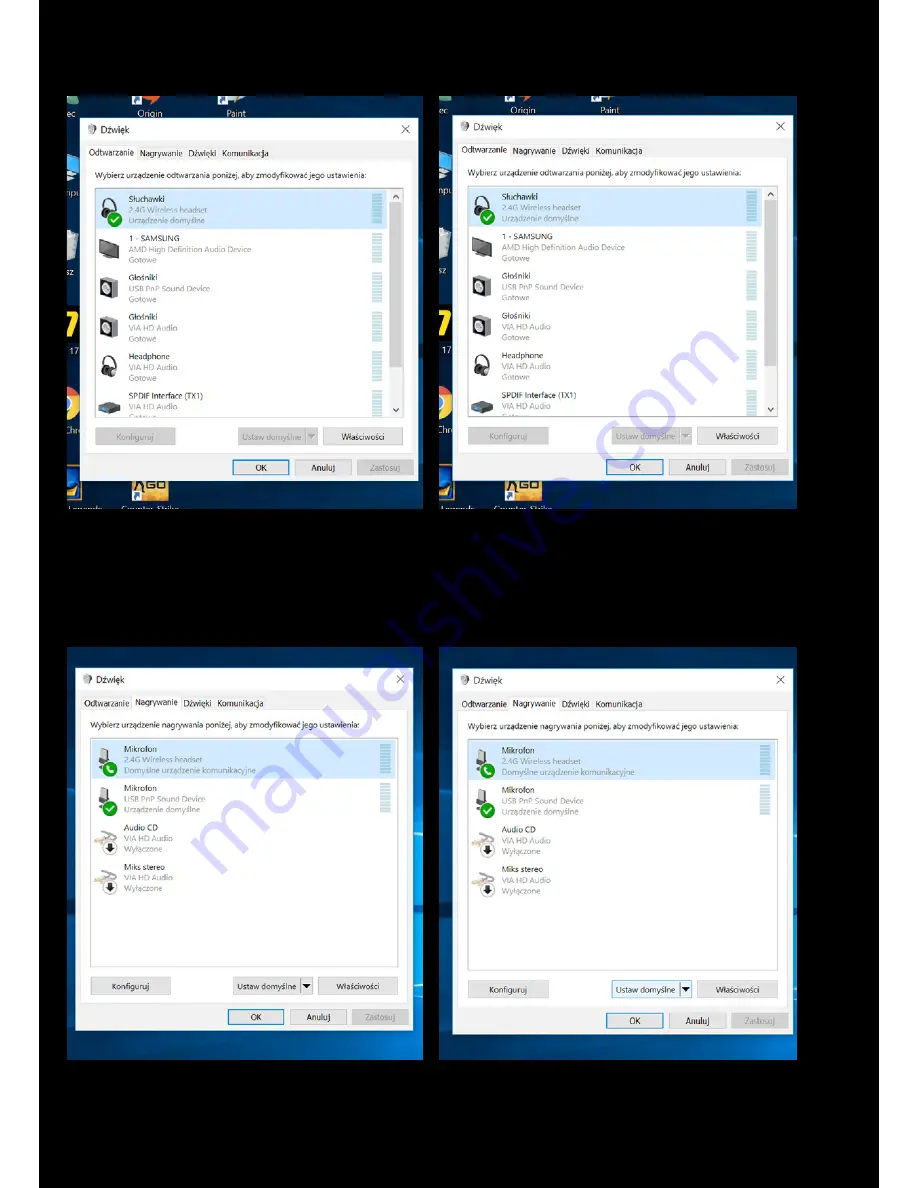
EN
PL
CZ
RO
28
3. Przesuń kursor myszki w dolny róg pulpitu na ikonę głośnika tak jak pokazano na rysunku1, kliknij prawym przyciskiem myszy tak jak
na rysunku nr 2.
Screen 3 Screen 4
4. Kliknij lewym przyciskiem myszy aby wybrać opcję Playback tak jak na rysunku nr 3, a następnie wybierz „2,4G bezprzewodowy zestaw
słuchawkowy” jak na rysunku nr4, kliknij lewym przyciskiem myszy aby wybrać ustawienia domyślne jak pokazano na rysunku nr 5.
Screen 5 Screen 6
5. Kliknij lewym przyciskiem myszy aby wybrać „nagrywanie” jak na obrazku nr 6, i wybierz „Zestaw słuchawkowy 2,4G” jak na rysunku nr7,
i wybierz „ustawienia domyślne” tak jak na rysunku nr 8,
Summary of Contents for HV59
Page 9: ...9 EN PL CZ RO 4 Back to setting screen select Sound Settings 5 Select Audio Output Settings ...
Page 18: ...EN PL CZ RO 18 2 Select Console Settings 3 Select Audio ...
Page 20: ...EN PL CZ RO 20 6 Select Sound Effects 7 Select Enable Sound Effects ...
Page 21: ...21 EN PL CZ RO 8 Back to settings in main screen and choose Preferences 9 Select Voice ...
Page 23: ...23 EN PL CZ RO 2 Select Display sound 3 Select Optical audio ...
Page 24: ...EN PL CZ RO 24 4 Choose Stereo uncompressed 5 Back to Display sound screen select Chat mixer ...
Page 34: ...EN PL CZ RO 34 6 Wybierz cyfrowe optyczne 7 Usuń ptaszek przed Dolby Digital 5 1 i DTS 5 1ch ...
Page 36: ...EN PL CZ RO 36 2 Wybierz dźwięk i obraz 3 Przejdź do ustawienia wyjścia ...
Page 37: ...37 EN PL CZ RO 4 Wybierz port wyjścia i zaakceptuj 5 Wybierz wyjście optyczne ...
Page 39: ...39 EN PL CZ RO 8 Wybierz Linear PCM 9 Następnie wybierz ustawienia i wybierz urządzenia ...
Page 40: ...EN PL CZ RO 40 10 Wybierz urządzenie audio 11 Wybierz wyjście na słuchawki ...
Page 42: ...EN PL CZ RO 42 2 Wybierz ustawienia konsoli 3 Wybierz ustawienia urządzeń audio ...
Page 44: ...EN PL CZ RO 44 6 Wybierz efekty dźwiękowe 7 Włącz efekty dźwiękowe ...
Page 45: ...45 EN PL CZ RO 8 Wróć do panelu głównego ustawień i wybierz preferencje 9 Wybierz głos ...
Page 47: ...47 EN PL CZ RO 2 Wybierz obraz i dźwięk 3 Wybierz ustawienia optyczne audio ...
Page 66: ...EN PL CZ RO 66 2 Vyberte Nastavení konzoly 3 Zvolte Audio ...
Page 68: ...EN PL CZ RO 68 6 Vyberte Zvukové efekty 7 Vyberte možnost Povolit zvukové efekty ...
Page 69: ...69 EN PL CZ RO 8 Přejděte zpátky do základních nastavení a zvolte Vlastnosti 9 Vyberte zvuk ...
Page 71: ...71 EN PL CZ RO 2 Zvolte Displej a zvuk 3 Vyberte Optický výstup ...
Page 90: ...EN PL CZ RO 90 2 Alegeti Console Settings 3 Alegeti Audio ...
Page 92: ...EN PL CZ RO 92 6 Alegeti Sound Effects 7 Alegeti Enable Sound Effects ...
Page 93: ...93 EN PL CZ RO 8 Reveniti in ecranul principal si alegeti Preferences 9 Alegeti Voice ...
Page 95: ...95 EN PL CZ RO 2 Alegeti Display sound 3 Alegeti Optical audio ...
Page 98: ...www genesis zone com ...
















































